Photoshop调色教程:打造红粉佳人之解破刘方肤色,本例介绍运用PS调出MM刘方肤色的技巧,主要通过将MM照片转为LAB模式,然后通过应用图像、色相/饱和度调整层、对明度通道进行锐化处理,然后返回RGB模式进行降噪处理、用黑色画笔进行修饰,最后运用阴影/高光调整MM衣服完成打造红粉佳人的过程,希望朋友们喜欢~~
【 tulaoshi.com - PS 】
在学习中遇到问题请到 论坛 发贴交流!
(本文来源于图老师网站,更多请访问http://www.tulaoshi.com/ps/)原图:

效果图:

一、打开原图,复制一层,隐藏原图,设置图像大小高度为600,勾选约束比例点确定
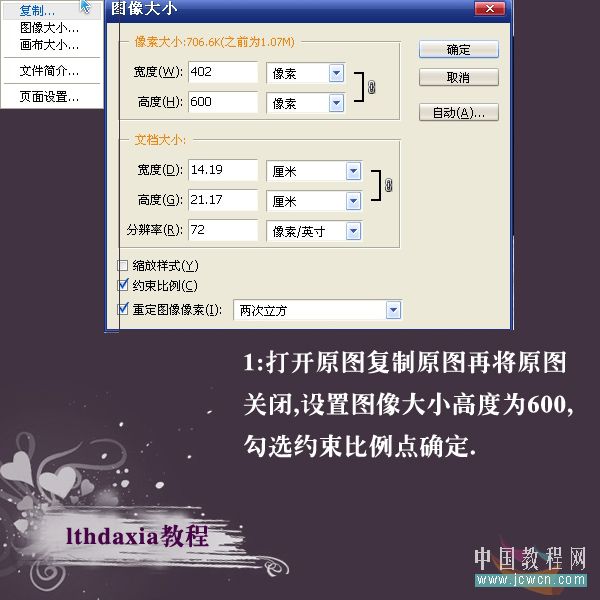
[next]
二、执行图像模式LAB颜色,再点图像应用图像,如图设置

三、应用图像后得到如图效果,观察一下发现两颊及指尖太红,继续调整

四、设置羽化值为10,将选区勾出,新建色相/饱和度调整层

[next]
五、对色相/饱和度进行如图设置,完成后合并,再选择明度通道,对明度通道进行锐化处理

六、执行Photowiz-FocalBlade 1.04滤镜进行锐化处理

锐化处理数值如图:

[next]
七、再执行图像模式RGB颜色,返回RGB模式

八、复制背景层得到背景层副本,对背景层副本执行滤镜:Imagenomic Noiseware Professional,用这个降噪滤镜进行降噪,也就是磨皮啦

降噪处理数值如图:

[next]
九、完成后为背景副本加上蒙板,将衣服及眼睛用黑色画笔涂抹,满意后合并图层。
(本文来源于图老师网站,更多请访问http://www.tulaoshi.com/ps/)
十、用裁剪工具拉出一个边框,如图所示,新建一层为边框画上一些花纹,最后打上文字,描边,满意后合并图层。

十一、最后再观察一下,发现衣服太亮了,执行图像调整阴影/高光

十二、阴影/高光设置如图,将衣服的所有细节调回来后,保存即可。

来源:http://www.tulaoshi.com/n/20160129/1503645.html
看过《Photoshop调色教程:打造红粉佳人之解破刘方肤色》的人还看了以下文章 更多>>